Как принять электронный документ в сервисе «1С-ЭДО» в 1С: Бухгалтерии предприятия ред. 3.0?
- Опубликовано 02.09.2025 15:21
- Автор: Administrator
- Просмотров: 1365
Электронный документооборот, судя по просмотрам предыдущих статей по этой теме, очень интересен нашим подписчикам. Поэтому продолжаем разбор данного направления вместе с компанией «АСП Электронные сервисы» . Сегодня разберем как принять электронный документ от контрагента на примере работы в конфигурации 1С: Бухгалтерия предприятия 3.0.
1. Получение документа с оператора ЭДО
Получение новых электронных документов всегда производится по кнопке «Отправить и получить» в интерфейсе «Текущих дел ЭДО». Данная команда запускает обмен между базой 1С и сервером оператора.
Для этого в разделе меню «Продажи» или «Покупки» перейдите в пункт «Текущие дела ЭДО».
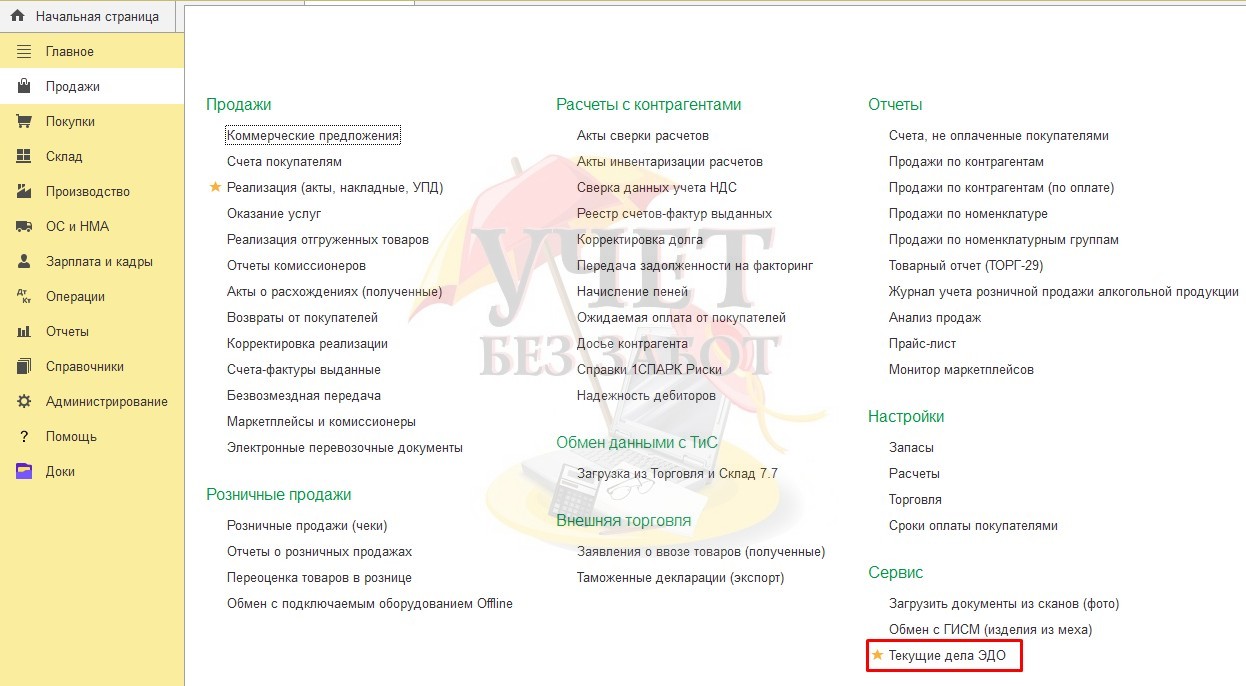
В окне «Текущие дела ЭДО» нажмите на кнопку «Отправить и получить».
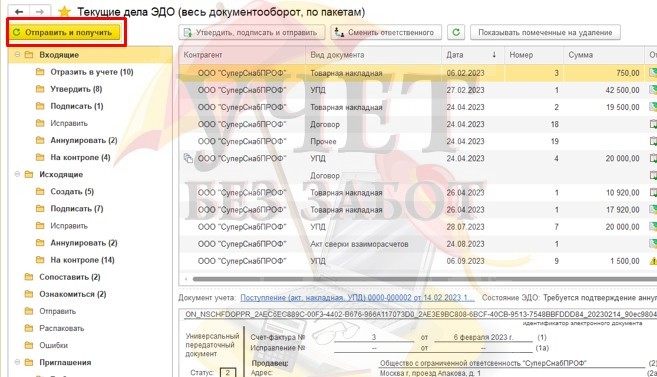
2. Создание документа учета (поступления)
После загрузки документа с оператора для подписания необходимо отразить его в учёте.
По отражению в учете есть несколько этапов, ниже рассмотрим каждый из этапов подробнее.

• Сопоставление номенклатуры
![]()
Для сопоставления нажимаем на гиперссылку «Сопоставить номенклатуру». Программа откроет окно сопоставления номенклатуры, где у нас есть возможность создать номенклатуру по данным контрагента, подобрать из сервиса 1С: Номенклатура или выбрать из уже существующей в программе.
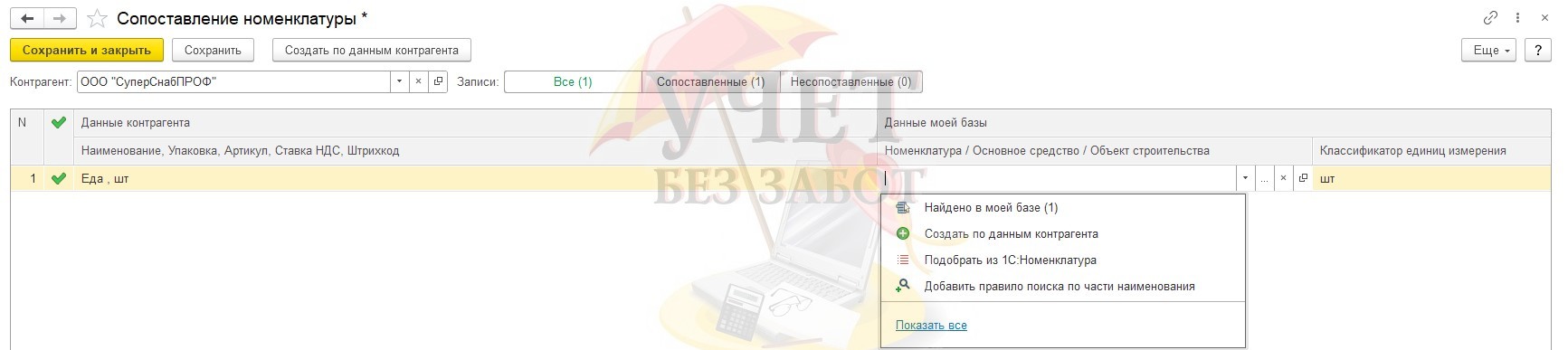
• Создание документа учёта
После сопоставления номенклатуры у вас появится кнопка «Создать документы».
![]()
При нажатии на данную кнопку откроется окно подбора документа учета, где нам доступно создание и его подбор (если документ уже был создан ранее вручную).
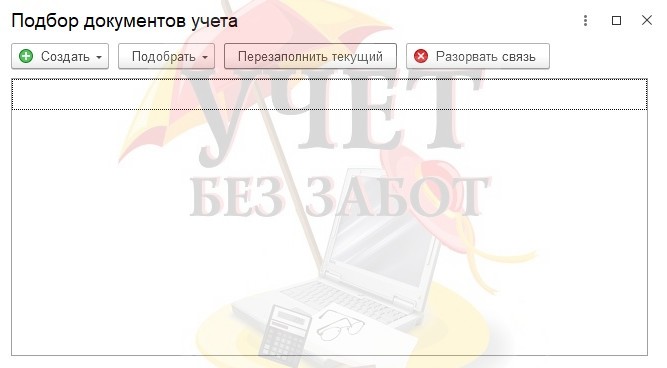
В зависимости от входящего документа, программа сама может определить, какие документы учета необходимо создать. К примеру, для УПД статуса 1 будут созданы Поступление и Счет-фактура полученный, для УПД статуса 2 – только Поступление.
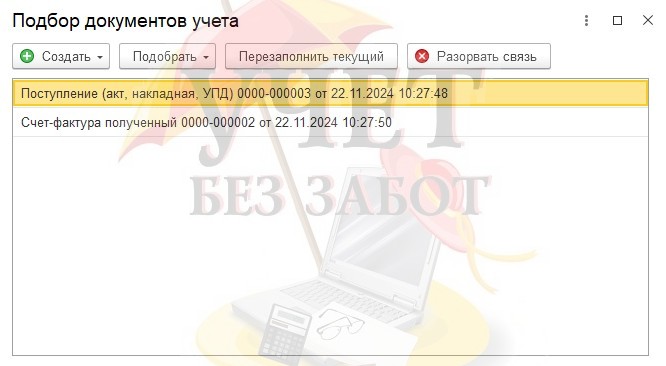
• Проведение документа
Далее после создания документа учёта осталось его провести. Для этого нажмите на советующую кнопку.
![]()
Откроется документ поступления, созданный на основании входящего электронного документа, при необходимости можно внести коррективы, например, указать склад, сменить счёт учета и др., после этого проводим документ.
3. Подписание документа.
Когда документ полностью отражен в учёте в Текущих делах ЭДО, программа сообщит об этом:
![]()
После полного отражения документа в учёте можно переходить к подписанию документа, для этого выбираем документ из общего списка и нажимаем «Утвердить, подписать и отправить».

Если по входящему электронному документу поступление создавать не требуется, то необходимо открыть документ и в нём нажать «Подписать и отправить»
Программа откроет дополнительное окно, в котором обязательно необходимо указать дату получения товаров и расхождения, если они есть.
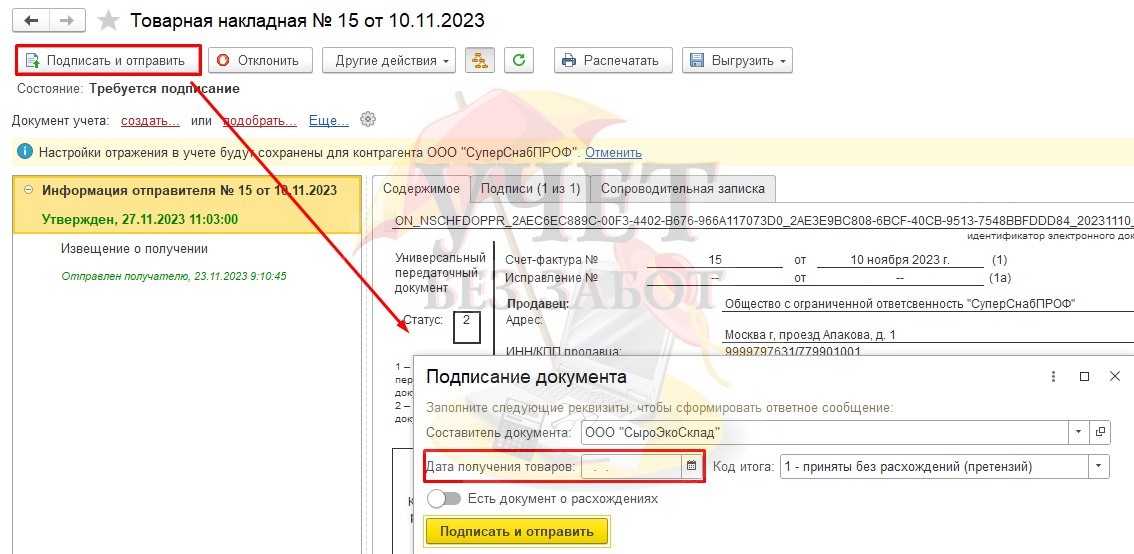
Компания «АСП Электронные сервисы»
Авторы телеграм-канала о сервисах 1С











